I segnalibri sono un modo conveniente per salvare i siti Web da visitare in seguito. Tuttavia, il mondo di Internet sta cambiando ogni secondo. Dovresti mantenere solo i segnalibri che sono ancora accessibili e li usi effettivamente. D'altra parte, dovresti eliminare i siti Web inutili. Ci sono molti browser web sul mercato. Questa guida spiega come eliminare i segnalibri su Apple Safari, Google Chrome e Firefox in modo da poter mantenere un elenco di segnalibri chiaro.
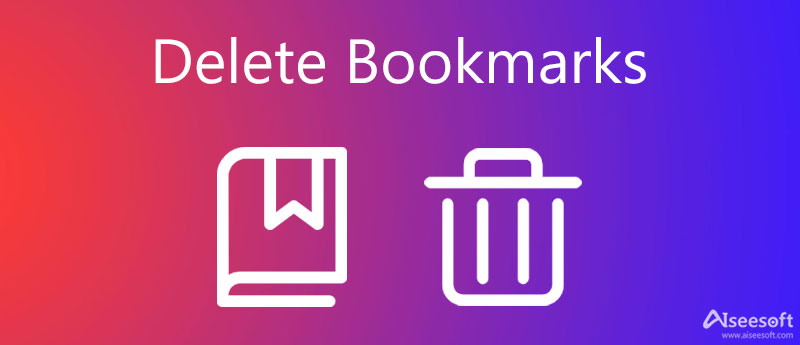
Secondo la nostra ricerca, Safari, Chrome e Firefox sono i browser Web più popolari sia su Mac che su Windows. Supportano tutti i segnalibri e puoi seguire il tutorial qui sotto per eliminare correttamente i siti Web indesiderati.
Safari è il browser Web nativo su Mac. Ha senso che l'app sia il browser più diffuso su Mac poiché gli utenti non devono installare nulla in più. Inoltre, fornisce una varietà di funzioni utili, inclusi i segnalibri. Ecco i passaggi per eliminare i segnalibri su Safari.
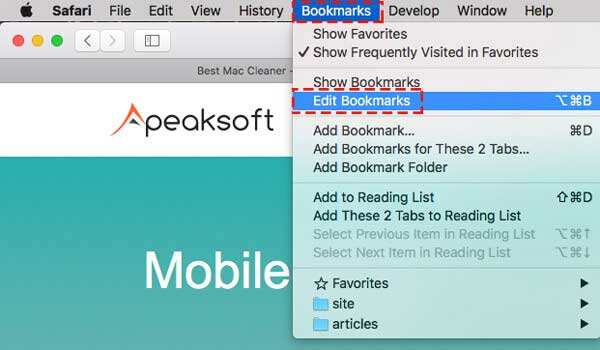
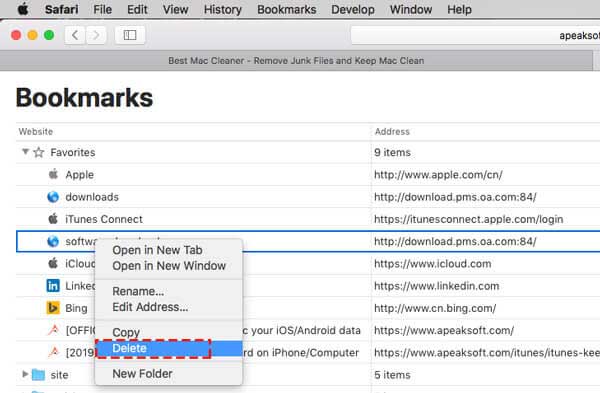
Google Chrome è un altro browser Web popolare, in parte grazie alle sue straordinarie prestazioni e alla protezione della privacy di alto livello. Poiché rimuove la cronologia di navigazione, la funzione dei segnalibri è importante per gli utenti di Chrome. Puoi eliminare i segnalibri su Chrome seguendo i passaggi seguenti.
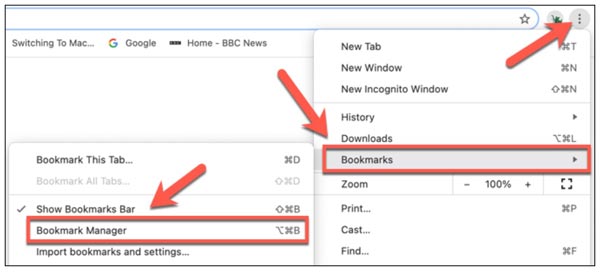
Elimina più segnalibri: tieni premuto il tasto Ctrl su PC o Comando su Mac e seleziona i segnalibri indesiderati. Quindi fare clic su Elimina pulsante in cima all'elenco.
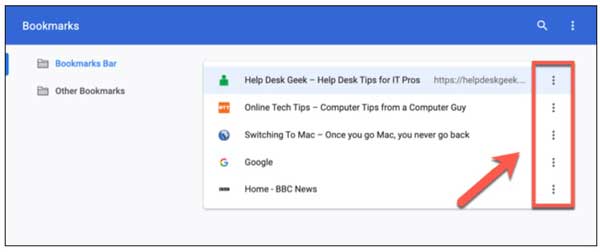
Firefox è un browser Web open source disponibile per Windows, Mac e Linux. Poiché è gratuito e funziona velocemente, molte persone in tutto il mondo accedono a Internet in Firefox. Ti spieghiamo come eliminare i segnalibri su Firefox qui.
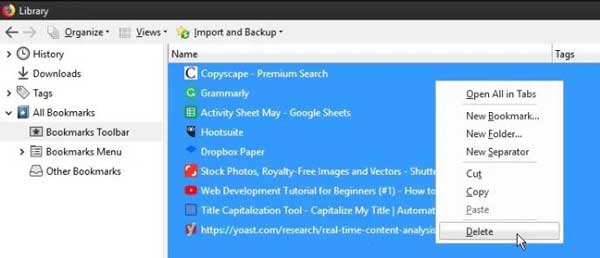
Tutti i segnalibri vengono salvati in un file su Mac. Pertanto, puoi eliminare tutti i segnalibri in batch con uno strumento appropriato, ad esempio Aiseesoft Mac Cleaner. È il modo più semplice per eliminare rapidamente l'intera cartella dei segnalibri dal browser.

161,522 Scarica
Aiseesoft Mac Cleaner – Il miglior dispositivo di rimozione dei segnalibri per Mac
Sicuro al 100%. Nessuna pubblicità.
Avvia il miglior software di eliminazione dei segnalibri dopo averlo installato sul tuo Mac. Clicca il Depuratore pulsante per andare avanti. Puoi monitorare lo stato della tua CPU e memoria premendo il tasto Stato dei servizi pulsante. Quindi, scegli il File grandi e vecchi sulla casella degli strumenti per andare avanti.

Fare clic sul pulsante Scansione per iniziare a cercare il file segnalibro sul disco rigido. Al termine, fare clic sul pulsante Visualizza per ottenere i dettagli. I segnalibri vengono generalmente archiviati come file. Safari, ad esempio, salva i segnalibri in Bookmarks.plist. I segnalibri di Chrome vengono salvati in Bookmarks.bak. Ad ogni modo, digita i segnalibri nel file Cerca barra e premere il Reso pulsante.

Quindi, controlla il file del segnalibro per il tuo browser e fai clic su Pulizia pulsante in basso a destra. Se richiesto, inserisci la tua password e conferma l'eliminazione del segnalibro. Attendi il completamento del processo e riapri il browser. Troverai che il pannello dei segnalibri è vuoto.

Perché non riesco a eliminare i segnalibri su Safari?
Safari è il browser integrato sia su Mac che su iOS. I segnalibri si sincronizzano tra i tuoi dispositivi Apple tramite il tuo account iCloud. Se elimini i segnalibri sul Mac o su un dispositivo, verranno ripristinati da iCloud o da un altro dispositivo.
Posso eliminare tutti i segnalibri contemporaneamente?
Dipende dal design del tuo browser. Alcuni browser consentono di salvare i segnalibri in cartelle o come singoli elementi. Puoi provare a selezionarli tutti e premere il tasto Canc.
Dove trovare i segnalibri su Safari?
Esistono due modi per accedere ai segnalibri su Safari su Mac. Innanzitutto, seleziona il Modifica segnalibro nel Segnalibro menu per aprire il gestore dei segnalibri. Oppure fare clic su Segnalibro icona sotto la barra dei menu in alto per ottenere tutti i segnalibri.
Conclusione
Sebbene i segnalibri siano un modo rapido per visitare i siti Web salvati sul computer, potrebbe essere necessario eliminare i segnalibri inutili o inaccessibili. Abbiamo spiegato la procedura su Safari, Chrome e Firefox. Puoi seguire la nostra guida per sbarazzarti dei segnalibri. Aiseesoft Mac Cleaner è il modo più semplice per eliminare i file dei segnalibri su Mac. Più domande? Vi preghiamo di contattarci lasciando un messaggio sotto questo post.

Blu-ray Player è un potente lettore in grado di riprodurre dischi Blu-ray, cartelle Blu-ray, dischi DVD / cartelle / file ISO, fungendo da comune lettore multimediale per qualsiasi file video HD / SD.
Sicuro al 100%. Nessuna pubblicità.
Sicuro al 100%. Nessuna pubblicità.